在Windows 7系统使用过程中,难免会因为某些原因,导致语言栏不见了或者是想要修改语言栏的某些设置。下面小编在此讲解,在Windows 7操作系统中,修改语言栏设置的具体操作步骤。
图1 开始控制面板
2.在弹出的窗口中,确保是控制面板主窗口,点选“时钟、语言和区域”若不是则可以通过修改查看方式选择“类别”选项得到。如图2所示:
图3 选择“区域和语言”
4.在出现的“区域和语言”窗口中,选择“键盘和语言”选项卡,点选“更改键盘(C)…”,如图4所示: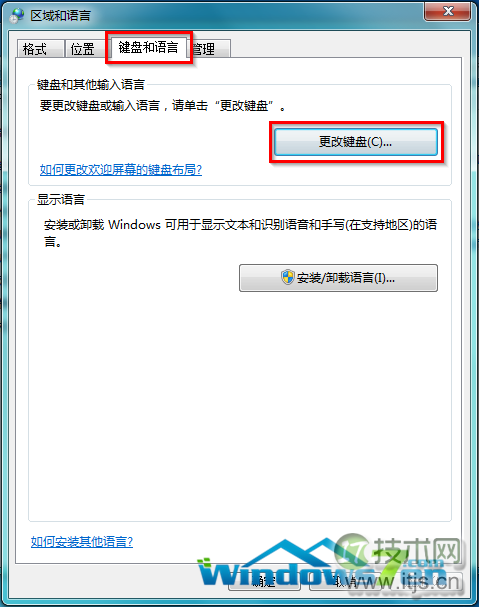
图5 更改默认输入语言
6.点击“添加”按钮,为当前操作系统添加输入语言,例如墨染暖心现在选择的是添加“英语加拿大多语言标准”,选中后点击“确定”,如图6所示:
图7 为语言栏设置显示方式和行为
8.回到“文本服务和输入语言”窗口,选择“高级键设置”,可以设置各输入语言的切换快捷键,选中“在输入语言之间”条目,点击“更改按键顺序”,如图8所示: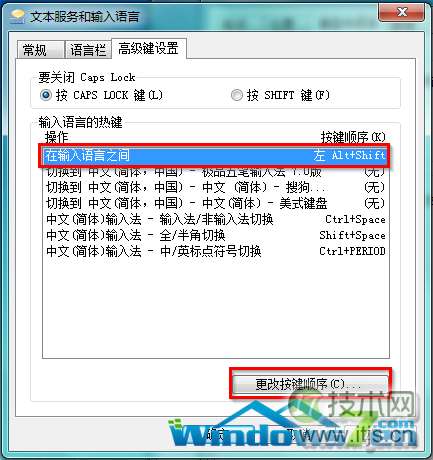
图9 设置相关内容


